Для многих компаний прямой эфир в Facebook стал эффективным инструментом коммуникации с аудиторией. С помощью этого формата можно решить множество маркетинговых задач, но основная проблема с планированием и проведением трансляции может быть не в креативе или продвижении, а в техническом плане. О том, как запланировать прямой эфир в Facebook, в своём корпоративном блоге рассказала scrum-студия Sibirix.
С Facebook у нас «особые» отношения: помимо того, что он коверкает имя нашей страницы уже второй месяц (а техподдержка упорно пишет, что решает проблему), трансляции - вообще отдельная история. С планированием факапы, да ещё и видео почти всегда перевёрнутое.
Мы уже рассказывали, какое оборудование
может пригодиться для трансляций. Но иногда хочется обойтись простым смартфоном. Запланированный эфир с него, правда, сделать не получится - мы пробовали через приложение Facebook для смартфона, и похоже, это работает, как в Instagram - нажал кнопку и тут же вещаешь. По-другому никак.
Чтобы сделать запланированную трансляцию, подойдёт и простой ноутбук, «тюнингованный» небольшим количеством оборудования. У нас получилось сделать всё правильно с четвёртого раза, поэтому мы решили поделиться инструкцией по созданию запланированных трансляций - уверены, у кого-то из читателей интерфейсы социальной сети Цукерберга тоже вызывают праведный гнев.
1. Предварительно нужно установить
OBS Studio. Это бесплатно. Программа нужна, если видео с веб-камеры по качеству вас не устраивает, и в случае, если вы хотите демонстрировать экран компьютера.
2. Чтобы трансляция звучала не как из склепа, а изображение всё-таки было качественным, понадобится дополнительное оборудование: как минимум, HD-камера с функцией записи звука, как максимум - камера+микрофон, которые можно подключить к ноутбуку/компьютеру.
1. Установить на компьютере/ноутбуке HD-веб-камеру с функцией записи звука.
2. Запустить программу OBS Studio на компьютере/ноутбуке.
3. Настроить источники видео и аудио. Обязательно проверить, чтобы аудио и видео были включены.
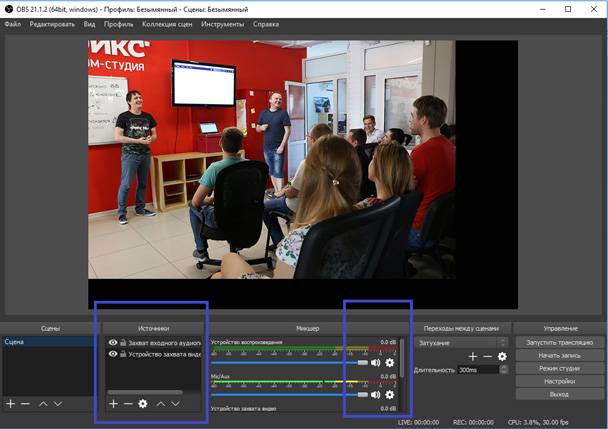
4. Зайти на бизнес-страницу в Facebook, создать новую запись с прямым эфиром.
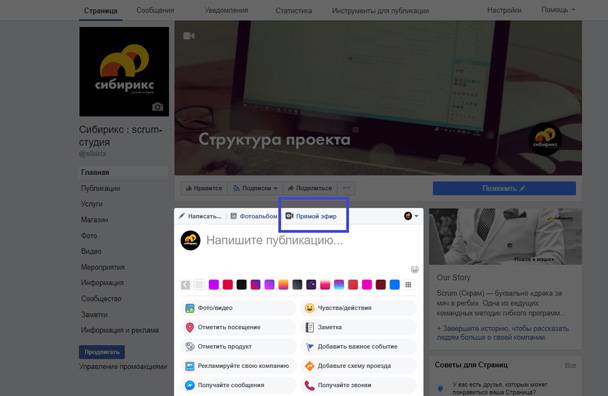
5. В появившемся окне выбрать «Подключиться». Затем заполнить поля справа (описание и название) и скопировать ключ трансляции.
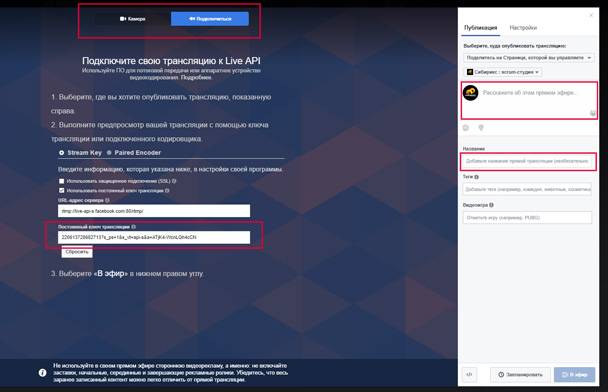
6. В программе OBS вставить ключ в нужное поле (Настройки - Вещание - Ключ потока). Здесь же выбрать в списке сервисов Facebook Live.
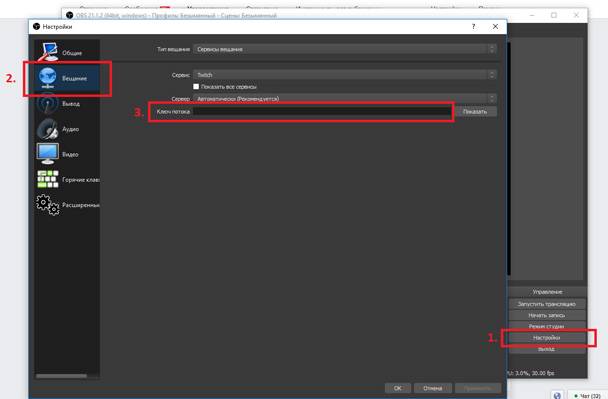
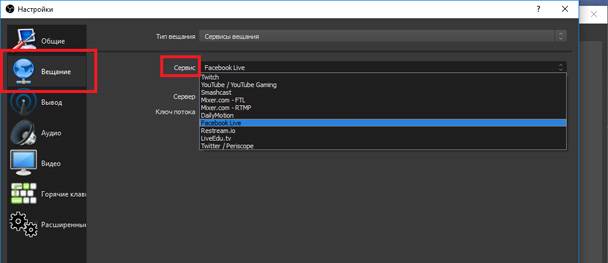
7. Нажать в OBS «Запустить трансляцию» и проверить, что в Facebook появилось окно предварительного просмотра с видео. Задержка в 10−15 секунд - это нормально.

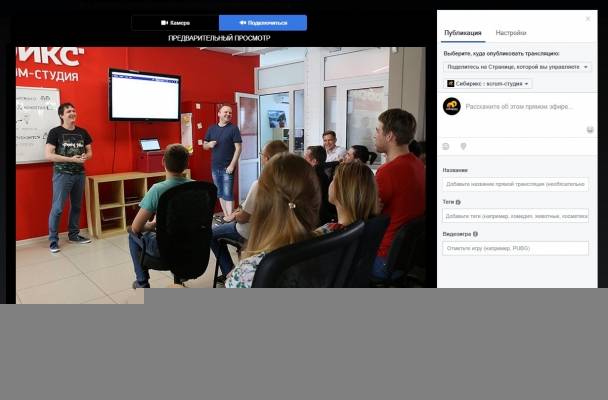
8. Нажать в Facebook «Запланировать» в правом нижнем углу. В появившемся окне выставить время старта трансляции и загрузить картинку для анонса (необязательно).
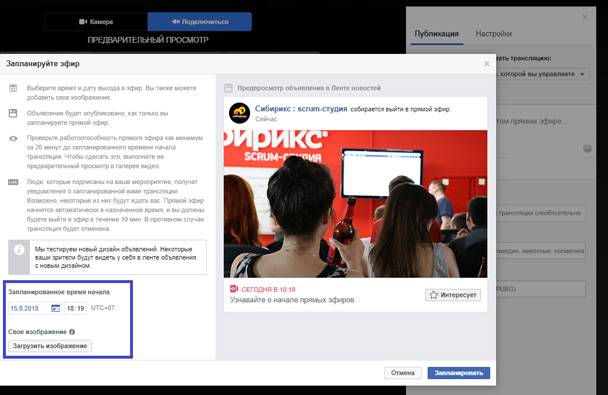
- Важно! Facebook считывает время на устройстве, с которого создаётся трансляция.
Например, вы живёте в Сибири, но уехали в командировку в Москву и оттуда хотите запустить трансляцию. Планируете её на 18 часов по-столичному времени, а Facebook думает, что по сибирскому, потому что на ноутбуке у вас НЕ московское время. Решение: перевести время на местное.
10. Чтобы завершить трансляцию, нажать на запись в ленте и ткнуть на кнопку «Завершить».
11. После завершения Facebook предложит сохранить запись - согласиться (если планируете после сделать с ней публикацию или скачать).
12. После трансляции можно зайти во вкладку с видео, выбрать сохранённое и сделать с ним пост.
Ура, теперь вы бог трансляций!
Источник: Sibirix.

Читайте также:
Три бюджетных инструмента для продвижения бизнеса.
Реклама в мессенджерах: особенности, возможности и риски.
Контент-маркетинг: что это такое и нужен ли он вашему бизнесу.





